Reklaam
 Minu jaoks on arvuti üks enim kasutamata omadusi töölauakuvar. Sellega pole palju pistmist. Mõnikord vahetan taustapilti uuega ja mõnikord lähen natuke kaugemale, seades pildiseeriaid vahetama iga paari minuti tagant. Aga see on sellest.
Minu jaoks on arvuti üks enim kasutamata omadusi töölauakuvar. Sellega pole palju pistmist. Mõnikord vahetan taustapilti uuega ja mõnikord lähen natuke kaugemale, seades pildiseeriaid vahetama iga paari minuti tagant. Aga see on sellest.
Minu soov on leida rakendusi, mille abil leidsin raisatud töölaua ruumi GeekTool, PrefPane (süsteemieelistuste moodul), mis on loodud erinevat tüüpi süsteemiteabe kuvamiseks Maci töölaual: ideaalne lisavõimalus jõudeoleku jaoks.
Kuid see polnud armastus esimesest silmapilgust. Tööriist oli minu jaoks liiga geek. Ehkki see täiustas funktsionaalsuse osakonna töölauda, ebaõnnestus välimuse osakonnas ebaõnnestunult. See, kuidas see süsteemiteavet kuvaks, muutis minu töölaua tegelikult koledamaks. Jätsin selle rakenduse maha ja jätkasin oma eluga.
Teine kohtumine
Ühel päeval, kui mul oli vaja tööriista mitme süsteemiteabe kiireks kuvamiseks, hüppas GeekTooli nimi uuesti välja. Seekord peksis funktsioon vormi, olin valmis ebameeldiva väljanägemisega elama, kuni eesmärk oli täidetud.
Sellega nokitsedes sain teada, et GeekToolil on välimuse täpsustamiseks reguleeritavad elemendid. Väikese loovusega saaksin mõlemast maailmast parima; lahe funktsionaalsus ja stiilne välimus. (Pange tähele, et ma kasutan versiooni 3.0 RC5. Neile, kes kahtlevad versioonikandidaadi versiooni kasutamises, on versioon 2.1.2 - koos erineva kasutajaliidesega - siiski allalaaditav.)
Esimene samm on GeekTooli installimine, topeltklõpsuga ikoonil GeekTool.prefPane.
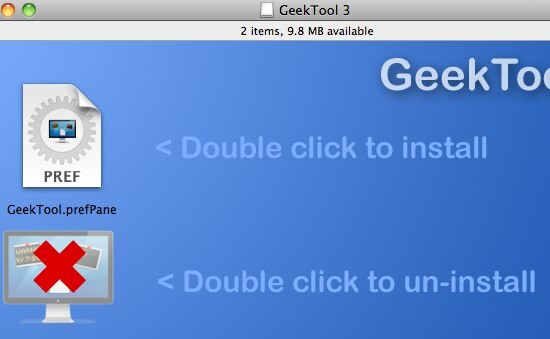
Rakendus installitakse teie Maci süsteemieelistustesse. Valige install kõigi kasutajate jaoks, välja arvatud juhul, kui soovite, et see oleks juurdepääsetav ainult teile.
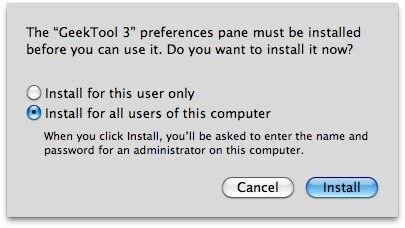
GeekTooli süsteemieelistused avanevad pärast installimist automaatselt. Selle aktiveerimiseks märkige ruut „Luba”.
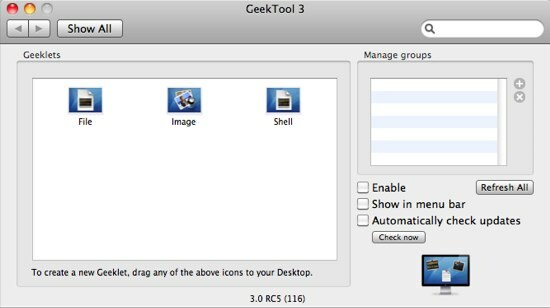
Ilmub tühi läbipaistev aken “Geekleti sätted”. Selle akna sisu muutub vastavalt sellele, milline geeklett on valitud.
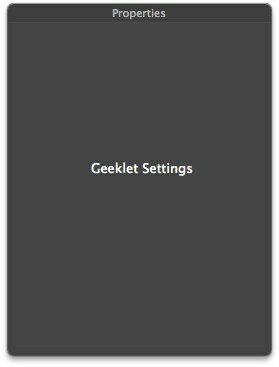
Soovi korral võite kontrollida ka valikuid Kuva menüüribal ja Kontrolli automaatselt värskendust.
Kestiseaded
Järgmine samm on GeekTooli eelkonfigureerimine. Selle tööriista abil saab geipaaride jaoks teha nii palju asju, kuid meie tänase teema jaoks kasutame lihtsalt kestakonsooli. Lohistage ikoon „Shell” oma töölauale.

Pärast kestakonsooli ohutut paigutamist töölauale ilmub paani „Gruppide haldamine” uus rühm nimega „Default Group”. Aken “Geekleti sätted” muutub ka mitmeks seadevalikuks, mida saate muuta.
Esimene säte on geekleti nimi ja asukoht. See on valikuline väärtus, mille saate soovi korral vahele jätta.

Teine on käsk, mille viib läbi töölaual kuvatav geekott. Selle võiks programmeerida kuvama lihtsat tekstirida [kajastama “teie tekst siin”], kuupäev [kuupäev], kalender [cal] või teie arvuti tööaeg [uptime].
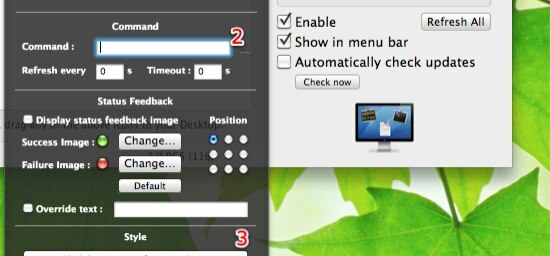
Need käsud on UNIX-i käsud, mis töötavad tavaliselt terminali kaudu. Neid on palju ja igaüht neist saab kohandada täiendavate käsuridade abil. Ehkki neid kõiki pole siin võimalik loetleda, võite alati pöörduda abi saamiseks otsingumootori poole.
Ärge unustage täita väärtust „Värskenda iga XX s”. Mõõtesignaali pidevalt ajakohastamiseks võiksite minna väärtuseks 1 sekundit.
Viimane reguleerimine on “Font and Color”. Siit saate loodusesse minna. Kasutades fondi tüübi, värvi ja nende paigutuse kombinatsiooni, saaksite oma töölaua oma maitse järgi „riidesse panna“.
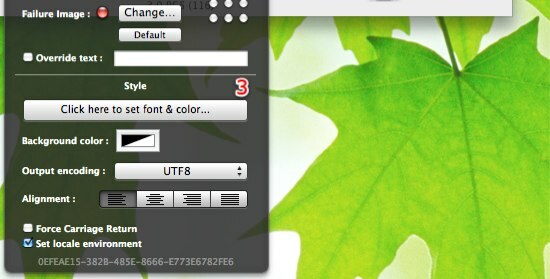
Süsteemiteabe kuvamise kujundamiseks pole ranged reeglid, lihtsalt veenduge, et see sobiks teie taustapildiga. Siin on näide, kuidas kohandasin fonti ja värvi taustal sobivaks.
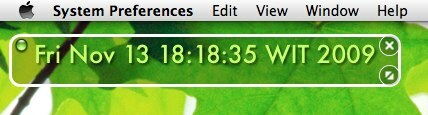
Allpool on see, mille peale ma mõni minut GeekToolit proovima tulin.

Samuti võiksite vaadata, kuidas teised inimesed töölaua GeekTooli abil kujundavad Flickri galerii.
See lühike müristamine puudutab lihtsalt seda, mida GeekTool teha saab, kuid võin teile kinnitada, et GeekToolist on teile rohkem teada.
Kas sa oled proovinud GeekTool? Kas teil on GeekTooli töölauda, mida näidata? Jagage, kasutades allolevat kommentaari.
Indoneesia kirjanik, isehakanud muusik ja osalise tööajaga arhitekt; kes soovib muuta maailma paremaks, kui üks postitus korraga ajaveebi SuperSubConscious kaudu.